Hvordan udpakkes postnummer fra adresselisten i Excel?
Der er en liste over fulde adresser inklusive postnumre til dine kunder i Excel, og nu vil du kun udpakke postnumre fra disse adresser. Har du en bedre måde end at udpakke dem en efter en? Her fortæller jeg dig de hurtige måder at masseudtrække flere postnumre kun ad gangen i Excel.
Uddrag postnummer med formel i Excel
Uddrag postnummer med VBA i Excel
 Uddrag postnummer med formel i Excel
Uddrag postnummer med formel i Excel
I de fleste tilfælde må postnummeret ikke bestå af mere end 8 tegn.
Vælg en tom celle, og skriv denne formel =MID(A1,FIND("zzz",SUBSTITUTE(A1," ","zzz",SUMPRODUCT(1*((MID(A1,ROW(INDIRECT("1:"&LEN(A1))),1))=" "))-1))+1,LEN(A1)) (A1 er den celle, du vil udtrække postnummer fra), tryk på Indtast knappen og udfyld det ønskede område ved at trække i fyldhåndtaget. Nu kan du se, at kun postnumre er hentet fra listen.
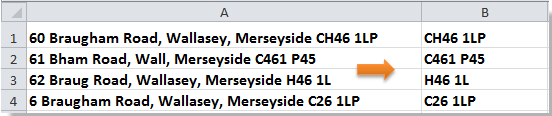
 Uddrag postnummer med VBA i Excel
Uddrag postnummer med VBA i Excel
Der er en VBA, der hurtigt kan udtrække postnumre fra fulde adresser i Excel.
1. Vælg en celle i den kolonne, du vil vælge, og tryk på Alt + F11 for at åbne Microsoft Visual Basic til applikationer vindue.
2. Klik på i pop op-vinduet indsatte > Moduler, og indsæt derefter følgende VBA-kode i modulet.
VBA: Uddrag kun postnumre
Sub ExtractPostCode()
'Updateby20140512
Dim Rng As Range
Dim WorkRng As Range
On Error Resume Next
xTitleId = "KutoolsforExcel"
Set WorkRng = Application.Selection
Set WorkRng = Application.InputBox("Range", xTitleId, WorkRng.Address, Type:=8)
For Each Rng In WorkRng
xValue = Split(Rng.Value, " ")
For i = LBound(xValue) To UBound(xValue)
If xValue(i) Like "[A-Z]*#*" Then
Rng.Value = xValue(i) & " " & xValue(i + 1)
Exit For
End If
Next
Next
End Sub3. Klik derefter på Kør og vælg det område, du kun vil udtrække postnumre fra. Se skærmbillede:

4. klik OK, kan du se, at de eneste postnumre er reserveret i området.
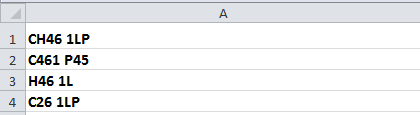
Bemærk:
(1) At køre ovennævnte VBA ændrer dine originale data, du vil hellere kopiere og gemme dem først.
(2) Denne VBA-makro er ikke i stand til at udtrække postnumre, hvis første del kun indeholder bogstaver, såsom “1513 4th St NW, Washington, DC 20001”.
Relative artikler:
Bedste kontorproduktivitetsværktøjer
Overlad dine Excel-færdigheder med Kutools til Excel, og oplev effektivitet som aldrig før. Kutools til Excel tilbyder over 300 avancerede funktioner for at øge produktiviteten og spare tid. Klik her for at få den funktion, du har mest brug for...

Fanen Office bringer en grænseflade til et kontor med Office, og gør dit arbejde meget lettere
- Aktiver redigering og læsning af faner i Word, Excel, PowerPoint, Publisher, Access, Visio og Project.
- Åbn og opret flere dokumenter i nye faner i det samme vindue snarere end i nye vinduer.
- Øger din produktivitet med 50 % og reducerer hundredvis af museklik for dig hver dag!

